Khi iPad được công bố lần đầu tiên vào ngày 27 tháng XNUMX, iPad không có bàn phím hoặc giao diện tiếng Ả Rập, nhưng hỗ trợ đọc tiếng Ả Rập trong nó hoạt động hoàn hảo giống như iPhone. Lý do tại sao Apple không bao gồm ngôn ngữ Ả Rập và một số ngôn ngữ khác chỉ là tiếp thị. Do nhu cầu về iPad quá mạnh và Apple không có khả năng cung cấp số lượng thích hợp cho tất cả các thị trường, một số ngôn ngữ đã được bị loại bỏ khỏi hệ thống thiết bị vì sợ iPad bị thu hồi tại các thị trường mà thiết bị này chưa được ra mắt chính thức.
Trong giai đoạn này cho đến nay, nhiều người trong chúng ta đã yêu cầu một bàn phím tiếng Ả Rập cho iPad, để niềm vui khi làm việc trên nó được trọn vẹn và người dùng Ả Rập có thể sản xuất nhiều hơn trên thiết bị của mình, sử dụng thư và duyệt Internet mượt mà như anh ta. trên iPhone và các thiết bị khác, và quan điểm của chúng tôi bị từ chối vì chúng tôi biết rằng Apple sẽ sớm ra mắt Với việc giới thiệu phiên bản mới của hệ điều hành iOS, phiên bản thứ tư của iPad và chúng tôi nghĩ rằng phiên bản này sẽ có bàn phím tiếng Ả Rập Ngoài các cập nhật đặc biệt khác trong phiên bản thứ tư như đa nhiệm, thư mục ... vv. Chúng tôi không muốn lãng phí thời gian của mình để làm điều gì đó (chúng tôi nghĩ) nó sẽ sớm được thực hiện bởi Apple.
Nhưng nhiều ngày trôi qua, Apple đã không cập nhật và không có công ty hoặc cá nhân Ả Rập nào tạo ra bàn phím tiếng Ả Rập cho iPad đã phổ biến rộng rãi trong thế giới Ả Rập và chúng tôi đã từng dựa vào bàn phím tiếng Ả Rập có trong cửa hàng phần mềm hoặc các giải pháp khác để viết tiếng Ả Rập, nhưng Với việc sử dụng thường xuyên, tất cả các giải pháp này đã được chứng minh. Thất bại lớn của nó, thật bất hợp lý khi tôi muốn viết một từ tiếng Ả Rập, hãy mở chương trình bàn phím tiếng Ả Rập và gõ vào đó, sau đó sao chép các từ đó và chuyển sang chương trình khác và dán những gì tôi muốn, và nếu tôi mắc sai lầm, tôi phải lặp lại những gì tôi đã làm trước đó. Vì vậy, việc sử dụng ngôn ngữ Ả Rập trên iPad trở nên khó khăn và vô dụng, và tất cả những ai sở hữu iPad đều biết điều đó.
![]() Do đó, chúng tôi quyết định tạo bàn phím tiếng Ả Rập cho iPad và mục tiêu chính là lấp đầy khoảng trống mà chưa ai lấp đầy, vì vậy nhiệm vụ của chúng tôi là lấp đầy khoảng trống này mặc dù chúng tôi mong muốn rằng bất kỳ đội Ả Rập nào khác cũng làm như vậy, nhưng chúng tôi đã để lại đủ thời gian và chúng tôi không tìm thấy giải pháp từ Apple hoặc bất kỳ mặt khác.
Do đó, chúng tôi quyết định tạo bàn phím tiếng Ả Rập cho iPad và mục tiêu chính là lấp đầy khoảng trống mà chưa ai lấp đầy, vì vậy nhiệm vụ của chúng tôi là lấp đầy khoảng trống này mặc dù chúng tôi mong muốn rằng bất kỳ đội Ả Rập nào khác cũng làm như vậy, nhưng chúng tôi đã để lại đủ thời gian và chúng tôi không tìm thấy giải pháp từ Apple hoặc bất kỳ mặt khác.
Arbtaller iPad phê bình cho bạn
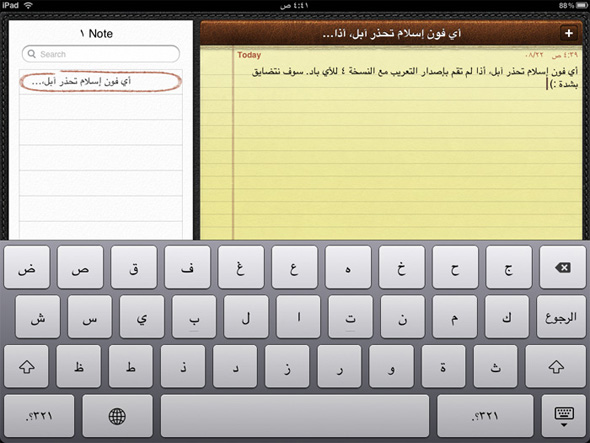
Bàn phím Arabtaller iPad hoạt động giống như bàn phím iPhone trong bất kỳ chương trình nào, trong tất cả các chương trình và bản thân hệ thống, và ngay cả trong các chương trình iPhone trên iPad, bàn phím tiếng Ả Rập cũng có thể được sử dụng. Cảm ơn Chúa một mình, và sau đó vì chúng tôi có đủ kinh nghiệm trong việc Ả Rập hóa các thiết bị của Apple, chúng tôi có thể nói rằng không có vấn đề nào đã biết trong phiên bản này và bạn sẽ không bao giờ cảm thấy rằng nó không phải là một phần của hệ thống iPad.
Ai có thể mua
- Ai sở hữu bất kỳ chiếc iPad nào và nhớ dòng chữ Ả Rập trên đó
- Ai có thể không kiên nhẫn cho đến khi Apple phát hành firmware 4
- Ai không tin tưởng Apple và nghĩ rằng Apple sẽ không hỗ trợ tiếng Ả Rập trong phần mềm tiếp theo
- Ai đã cài đặt Cydia trên thiết bị của mình
- Ai không sợ bẻ khóa và thiệt hại của nó
Ai không phải mua
- Ai không sử dụng tiếng Ả Rập trên iPad
- Ai có thể nghĩ rằng Apple sẽ sớm phát hành bản địa hóa cho thiết bị?
- Ai không có Cydia trên thiết bị của họ và không thể cài đặt nó
- Ai chưa có kinh nghiệm jailbreak
- Ai có thể nghĩ rằng giá của một bàn phím tiếng Ả Rập ($ 9.99) là quá cao
- Ai thấy tức ngực từ người Ả Rập, nhà phát triển Ả Rập, v.v.
Cách cài đặt bàn phím tiếng Ả Rập trên iPad Arabtaller iPad
- Mở Cydia
- Nhấp vào nút (Quản lý), sau đó chọn (Nguồn)
- Ở trên cùng bên phải, nhấn nút (Chỉnh sửa), sau đó nhấn nút (ِ THÊM) ở bên trái
- Nhập nguồn iPhone Islam - http://apps.iphoneislam.com
- Nhấp vào nút (Thêm nguồn).
- Sau khi thêm nguồn, nhấn nút (Xong) ở bên phải
- Bây giờ bạn sẽ tìm thấy iPhoneIslam trong danh sách, hãy nhấp vào nó
- Bạn sẽ thấy iPad của Arabtaller nhấp vào nó
- Ở trên cùng bên trái, nhấn nút (Cài đặt), sau đó nhấp vào nút (Xác nhận)
- Bây giờ hãy nhấp vào nút (ReSpring).
- Đi tới cài đặt thiết bị để thêm bàn phím tiếng Ả Rập
- Nhấp vào biểu tượng Cài đặt, sau đó nhấp vào Chung, Bàn phím và Bàn phím quốc tế
- Nhấp vào (Thêm bàn phím mới) và thêm bàn phím tiếng Ả Rập
Thông tin quan trọng
- Chúng tôi vẫn ghét bẻ khóa, nhưng đó là giải pháp duy nhất hiện nay để hỗ trợ viết tiếng Ả Rập trên iPad một cách tự nhiên
- Arabtaller iPad không có bản địa hóa giao diện, chỉ có bàn phím tiếng Ả Rập
- Không cài đặt iPad Arabthaler cho đến khi mua nó
Hãy nhớ rất rõ: Apple là người phải Ả Rập hóa hoàn toàn thiết bị và đây là nghĩa vụ đối với hãng sau khi chúng tôi thanh toán tất cả số tiền này trong các thiết bị của họ và giải pháp này chỉ dành cho những ai không muốn chờ đợi và nghĩ rằng họ sẽ thực hiện nhiệm vụ của anh ấy tốt hơn và điều này sẽ trả lại cho anh ấy trong việc tiết kiệm thời gian và thành tích trong công việc của anh ấy, cuối cùng Thiết bị này giúp chúng tôi tiết kiệm thời gian và giúp chúng tôi trong các công việc hàng ngày, và chúng tôi phải tận dụng chúng ở mức độ tối đa, và nếu chỉ để chơi, tốt hơn là không nên mua chúng, có những thiết bị tốt hơn cho điều đó.
Giá: 9.99$
Bản sao của bạn được kích hoạt ngay sau khi hoàn tất thanh toán
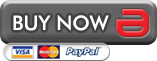
Nếu bạn gặp bất kỳ vấn đề gì, vui lòng gửi cho chúng tôi số đơn đặt hàng trên mail của trang web

Tôi kể cho bạn nghe về tương lai thú vị của Apple 👋
Xin Chúa phù hộ cho những ký ức về một thời chúng ta phải chịu cảnh khan hiếm, yếu kém về kỹ thuật và được sự hỗ trợ toàn diện của người Ả Rập như bây giờ.
Chúng ta ca ngợi Chúa và cảm tạ Ngài mọi lúc.
Đi ngang qua, tôi dạo qua các hành lang của địa điểm yêu thích của mình, Phone Islam, mở các ngăn kéo cũ của nó và nhớ lại những thành tựu của địa điểm hùng mạnh này.
Cầu Chúa cho bạn sức khỏe ...
Rất tuyệt, hãy tiếp tục với các ứng dụng
Họ tiếp tục. Chúa luôn bên bạn.
Tốt, nhưng nếu nó trở thành một bản cập nhật và chúng ta có thể sử dụng chữ viết, giọng nói tiếng Ả Rập là một dự án hoành tráng
Tôi không tin rằng tin tức này đã được cập nhật trước đó với 3.2.2 và chúng tôi hiện đang cập nhật 1.14.2
Chương trình còn hơn cả tuyệt vời, khác biệt, Chúa sẵn lòng, khi bạn
Từ năm 2020
Cảm ơn bạn về chương trình và tôi hy vọng rằng bạn sẽ mở rộng và bước vào thế giới của Android và hệ thống mới. Tôi muốn xem các chương trình Hồi giáo cho các hệ thống khác. Bạn chấp nhận lời chào của tôi.
Anh em ơi, mình mua bàn phím bản về, sau này cập nhật và tải về jailbreak là có thể add bàn phím lại được.
السلام عليكم
Mafé cho trang phục lịch sự 3.2.2
Bởi vì nó được viết cho 2.2
Nó hoạt động trên tất cả các phiên bản của phần sụn.
Tôi đã mua chương trình và nó còn hơn cả tuyệt vời. Tôi thích trả số tiền này hơn và chờ đợi thêm thời gian lãng phí khi Apple bỏ qua chúng tôi !!
Cuối cùng, tôi viết tiếng Ả Rập trên iPad của mình mà không cần nhờ đến bất kỳ người trợ giúp nào, cảm ơn, iphoneislam
السلام عليكم
Tôi có một chiếc iPad 3.2.2, tôi đã bẻ khóa và tải xuống Cydia, và tôi đã làm theo các bước tương tự ở trên, nhưng tôi không thể cài đặt bàn phím tiếng Ả Rập và một thông báo lỗi xuất hiện.
"Không thể áp dụng các sửa đổi được yêu cầu do các phụ thuộc bắt buộc hoặc xung đột không thể tự động tìm thấy hoặc khắc phục"
Nó đang chạy trên hệ thống 3.2.2 hay chỉ 3.2.1?
حاا
Nó cũng phải hoạt động trên phiên bản mới nhất. Chúng ta sẽ thảo luận vấn đề này vào ngày mai, Chúa sẵn lòng.
Tôi có phiên bản iOS mới nhất trên iPad của mình, vậy tôi có thể cài đặt bàn phím này không?
Nếu không, giải pháp tốt nhất cho tôi là gì? Cảm ơn
Chúa phù hộ bạn và làm cho nó cân bằng với những việc làm tốt của bạn, Chúa sẵn lòng
Tôi có một ghi chú rất đơn giản
Thành tích được viết cuối cùng bị sai trong trang thành tích
2010/08/27 - Bàn phím tiếng Ả Rập đầu tiên dành cho iPad (iPad Arabtller)
Cầu Chúa ban cho bạn thành công trong những gì tốt nhất cho bạn
Abshero, bản cập nhật tiếp theo của iPad vào tháng XNUMX sẽ có bàn phím tiếng Ả Rập, như Apple đã đề cập trên trang web của mình.
Nó cung cấp cho bạn một bản địa hóa rất tuyệt vời,
Bình an cho bạn ... Chương trình đã được cài đặt và hoạt động với hiệu quả cao. Cảm ơn iPhone Islam
Nhưng trong trường hợp bản cập nhật chính thức được thực hiện, tôi nghĩ rằng chúng ta sẽ mất jailbreak và cydia, cũng như chương trình này
Xin lưu ý rằng sẽ không có bản cập nhật mới nào được phát hành để không làm mất chương trình quý giá này
Mong bạn được thanh thản
السلام عليكم
Tôi đã mua một chiếc iPad từ Mỹ trong tuần này và thấy rằng phiên bản phần sụn là 3.2.2
Anh ấy có cách nào để bẻ khóa để tôi có thể hưởng lợi từ bàn phím tiếng Ả Rập không, vì có vẻ như bản cập nhật sẽ đến vào tháng 3, tức là sau XNUMX tháng
tiếc là không có
Vì vậy, cho phép tôi hai câu hỏi
Cũng có thể hạ cấp Một thông báo có nghĩa là gì?
Đang chờ kích hoạt
Điều này có thể mất một thời gian
Tất nhiên, hai thiết bị iPad 3G + Wi-Fi của tôi
Việc hạ cấp có thể được thực hiện nếu thiết bị của bạn đã được bẻ khóa và bạn cho phép Cydia lấy các tệp SHSH
Nếu bạn không hiểu những gì bạn nói thì đơn giản là không
Hoặc chờ kích hoạt, đây là do thiết bị 3G của bạn và việc này do Apple thực hiện, bạn chỉ cần đợi, có thể hơn một ngày nữa là quá trình sẽ diễn ra.
Xin lỗi vì sự gấp gáp
Thiết bị không được kích hoạt vì có thể đến từ Mỹ và vì tôi có tài khoản iPhone ở Ả Rập Xê Út trước đó, vì vậy thiết bị không chấp nhận bất kỳ ứng dụng nào từ tài khoản Ả Rập Xê Út của tôi ngoại trừ thông qua đồng bộ hóa nó với iTunes, có nghĩa là ngay cả các chương trình iPhone đã di chuyển.
Nhưng nó sẽ thay đổi nếu bạn mở một tài khoản ở Mỹ (có thể).
Có cách nào để làm cho tài khoản của tôi trở thành Hoa Kỳ hay tôi phải mở một tài khoản mới khác cho iPad?
Cảm ơn bạn rất nhiều, iPhone Islam
Ông đã rất ngạc nhiên về những người nghĩ rằng một số tiền lớn như vậy là
Một người đã trả hơn XNUMX đô la cho thiết bị và tin rằng XNUMX đô la để Ả Rập hóa thiết bị và làm cho nó hỗ trợ tiếng Ả Rập và trở thành một thiết bị hiệu quả thay vì sao chép và dán trước đây!
Tình anh em trong Hồi giáo Yvonne ,,, Cảm ơn một vài người ở bên phải của bạn
Bạn là một ví dụ về công dân Ả Rập sáng tạo và một vài đô la cho khả năng sáng tạo của bạn
Bản cập nhật mới nhất đã tăng khả năng sáng tạo và bạn an toàn
Saud - Kuwait
Tôi nhận thấy rằng bàn phím miễn phí có nhiều khả năng hơn bàn phím này, vì vậy tôi đã tải xuống và tôi đang viết nó ngay bây giờ, và để biết thông tin của bạn, tôi đã mua bàn phím iPhone Islam, thứ đầu tiên ra mắt vào ngày đầu tiên và tôi có không có vấn đề gì khi hỗ trợ họ, ngược lại, luôn luôn chuyển tiếp, nhưng tôi yêu cầu họ phát triển bàn phím để nó tốt hơn so với bàn phím miễn phí và không ngược lại. Xin trả lời và cảm ơn bạn
Chúa phù hộ bạn
Cuối cùng giấc mơ đã thành hiện thực
Vậy là chiếc iPad đã hoàn thành
Chương trình rất tốt đẹp và nỗ lực của bạn là rất biết ơn
شكرا جزيلا
Câu hỏi Tôi đã mua một chiếc iPad 3G, liệu có thể điều chỉnh màn hình được không, và hãy để tôi cầu nguyện?
Cảm ơn bạn vì công việc tuyệt vời này
Vào thứ Tư, bản cập nhật sẽ được thực hiện bằng bàn phím tiếng Ả Rập
Bình an cho bạn, tôi viết thư cho bạn từ bàn phím tiếng Ả Rập trên iPad
Cảm ơn bạn vì công việc này
Tôi cần một số trợ giúp để tìm hamza và alif shishah
Ví dụ: trên iPhone, tôi tiếp tục nhận xét về bức thư, vì vậy tôi tìm thấy các tùy chọn khác cho những người không may làm việc với tôi trên iPad
Tôi đã hoàn tất quá trình mua bàn phím, sau đó tôi nhận ra tầm quan trọng của việc bẻ khóa và tôi không thể làm điều đó vì phần sụn cho thiết bị của tôi là 3.2.1
Tôi có thể nhận tiền hoàn lại không?
Phần sụn 3.2.1 có thể được bẻ khóa bởi Jailbreakme.com
Nếu có bất kỳ yêu cầu nào cho bạn, hãy gửi mã số mua hàng của bạn vào mail của trang web
Cầu mong Allah ban thưởng cho bạn
Tôi đã đưa ra yêu cầu và nó hoạt động rất tốt
Nhưng tôi nhận thấy rằng khi tôi mở Ghi chú, chỉ có tiếng Ả Rập được viết và không có nút chuyển đổi tiếng Anh
Có gợi ý nào không?
Tôi nghĩ là có vấn đề với bạn, bạn có bổ sung thêm cả English Fighter Board nữa không
gửi em trai
Ý bạn là gì khi thêm nó ?, Nó không tự động được thêm vào khi bạn mua iPad?
Chương trình có thể chuyển đổi giữa tiếng Ả Rập và tiếng Anh trong mọi thứ ngoại trừ Ghi chú
Chúng tôi sẽ xem xét và kiểm tra thêm ... vì chúng tôi chưa gặp phải bất kỳ vấn đề nào như vậy ...
Cầu trời ban thưởng nhiều, cũng mong các bạn giúp đỡ trong trường hợp các bạn muốn gửi ảnh xem tình hình bây giờ là như thế nào
Chờ đợi phản hồi của bạn sau khi giải quyết vấn đề sớm, Chúa sẵn lòng :)
Anh em thân mến
Tôi nhận thấy rằng bàn phím tiếng Anh đã bị xóa sau khi tải xuống chương trình
Vì vậy, tôi đã thêm nó một lần nữa và bây giờ bàn phím đang hoạt động bình thường
Cầu mong Allah thưởng cho bạn và cảm ơn bạn vì kỹ sư, người đã giám sát nhận xét mang tính xây dựng
Tôi có iPad 3.2.2 và tôi không thể bẻ khóa vì Spirit không hoạt động trên hệ thống này
Hãy giúp tôi
Mamdouh
Chưa có jailbreak cho phần sụn 3.2.2
Anh giám đốc ơi, xin Chúa ban phước cho anh vì sự cố gắng, và xin Chúa ban thưởng cho anh một ngàn điều lành.
Rút gọn cái gì
Nhưng tôi muốn một phương thức chuyển khác ngoài PayPal, vì tôi không có Visa
Tôi ước bạn có thể dạy tôi cách tốt, biết rằng tôi đang ở Ả Rập Xê Út
Cảm ơn bạn:
Anh ấy đã vào trang Chuyên gia iPhone Và liên hệ với đại lý Ả Rập Xê Út ở đó ... (Giá của nó sẽ đắt hơn)
Giá bao nhiêu sẽ được công bố bằng riyals để xúc phạm tình yêu của tôi
Số tiền quá cao
Tuyệt vời .. Đây là người xứng đáng trả tiền và mang lại cho bạn những tin tức tốt về việc mua và đầu gối của anh ấy, và làm việc với nước mang lại cho bạn một ngàn phúc lợi, tính năng quan trọng nhất mà tôi tạo ra gần đây nhất và bị mất jailbreak.
Sáng tạo, Chúa phù hộ bạn
Tôi đang viết từ iPad và bàn phím hoạt động với tôi như mật ong
Số tiền đã trả không bị mất .. Tốt hơn là tôi trả nó trong các chương trình lộn xộn hoặc các chương trình không có lợi
Bạn xứng đáng với tất cả những điều tốt đẹp nhất .. Cầu Chúa luôn phù hộ cho bạn
Chúa làm điều đó cân bằng với những việc làm tốt của bạn
Bạn làm tôi phấn khích khi học tiếng Ả Rập
Cảm ơn bạn vì bước thành công này và phản hồi này qua iPad. Câu hỏi của tôi là: Có thể thay đổi tổ hợp phông chữ để phù hợp với cấu hình Windows thay vì Mac không? !!
Bởi vì tôi hoàn toàn không quen với việc sắp xếp các chữ cái của Mac
Giá rất đắt !!
Tôi sẽ đợi phiên bản miễn phí dự kiến sẽ được phát hành vào ngày mai
Thật vậy, giá cả rất, rất, rất rất ... đặc biệt là nó được sản xuất và tạo ra bởi người Ả Rập và người Hồi giáo.
Janas, tôi không có bản Jailbreak này, Cydia, tôi không biết và tôi phải trả lời nó ở đâu?
Xin Chúa ban thưởng xứng đáng cho bạn, nhưng nếu cách sắp xếp bàn phím giống như bàn phím trong Windows để dễ sử dụng
Bạn đang sử dụng một trong các sản phẩm của (Apple) và việc sắp xếp bàn phím tương xứng với hệ thống của (Apple) là điều đương nhiên .. Đối với thông tin của bạn, việc phân phối bàn phím của Apple tốt hơn Windows, và cuộc nói chuyện này không từ tôi, mà là từ các chuyên gia đã giải thích điều đó trước đây.
Tôi có một vấn đề là nó được viết bởi Cyril, văn bản bên phải của iPad là một sự nhầm lẫn.
Dữ liệu đã được gửi đến e-mail, vui lòng giúp đỡ
Xin chào.
Việc mua hàng đã được thực hiện và bây giờ tôi đang viết về nó.
Tôi rất vinh dự được hỗ trợ các lập trình viên Hồi giáo Ả Rập.
Cảm ơn bạn. Đây là những gì chúng tôi muốn sáng tạo với bàn tay của người Hồi giáo
Bạn đã giải quyết được nhiều vấn đề và làm cho iPad trở nên có giá trị hơn trước
Bạn đã thành công trong mọi việc tốt, và cầu Chúa cho bạn thoát khỏi tháng may mắn này
Xin chân thành cảm ơn chương trình Xin chân thành cảm ơn sự nỗ lực vĩ đại và ban cho quý vị vạn sự như ý
Tôi cũng có một câu hỏi
Theo phản hồi của bạn, người anh em thân yêu, gửi đến Abu Rakan, nếu anh ta có thể sử dụng bàn phím tiếng Ả Rập khi mua iPad bây giờ, thì đó là điều tiêu cực
Tại sao?
Bởi vì iPad mới đi kèm với phần mềm cơ sở mới nhất và không có bẻ khóa cho phần cơ sở cuối cùng.
Tôi có thể tải xuống bản địa hóa trên iPad mà tôi đã mua từ Apple Store không?
Bản địa hóa hoạt động trên bất kỳ thiết bị nào có phần mềm Cydia. Cài đặt chương trình Cydia thông qua bẻ khóa.
Tin tốt cho bạn, công việc hoàn toàn hoàn thành ,,
Xin Chúa phù hộ cho bạn, cho bạn sức khỏe tốt
Giá cả rất phù hợp, và Chúa phù hộ cho bạn và mở ra cho bạn
Bạn quả thực là niềm tự hào của chúng tôi
السلام عليكم
Ôi Tariq, tôi có một câu hỏi mong được giải đáp
Tôi đã mua chương trình, nhưng đã cố gắng bẻ khóa nó, và tôi thấy rằng phiên bản thiết bị XNUMX không chấp nhận bẻ khóa.
Nếu có bản jailbreak cho phiên bản này, chương trình có thể được sử dụng
Lưu ý rằng khoản thanh toán đã được thực hiện hoặc có khả năng lấy lại số tiền không?
Gửi cho chúng tôi số mua hàng của bạn và chúng tôi sẽ hoàn lại tiền cho bạn.
مرحبا
Hôm qua tôi đã cài đặt bàn phím trên thiết bị của mình. Mọi thứ đều hoàn hảo.
Hôm nay, tôi đã thử cài đặt trên một thiết bị khác, mua một phiên bản mới và làm theo các bước tương tự, nhưng không có kết quả!
Ngôn ngữ Ả Rập không xuất hiện cùng với danh sách các ngôn ngữ và tôi không thể kích hoạt nó để làm điều đó ?!
Như chúng tôi đã đề cập trong bài viết, nếu bạn gặp sự cố, hãy gửi cho chúng tôi số mua hàng của bạn và sự cố của bạn trên trang web mail, chúng tôi không thể trả lời tất cả mọi người trong phần bình luận.
Cảm ơn tôi điện thoại
Cầu Chúa thưởng cho bạn tốt, nhưng tôi hy vọng bạn đã phóng to các chữ cái, như thể chúng bị mất trong các nút .. Tôi hy vọng rằng sẽ có một bản cập nhật nhanh chóng.
Cảm ơn bạn .
Cảm ơn bạn và bạn có tiền
Bạn xứng đáng với điều đó, bởi Chúa, vì vậy bạn đã cắt chúng tôi khỏi Awar Al-Ras
Bàn phím và điều tuyệt vời nhất, tôi có thể viết từ bây giờ
Cung cấp cho bạn sức khỏe
Cầu mong Allah ban thưởng tốt cho bạn
Tôi thấy rằng nhiều người đã bẻ khóa
Và họ đã mua nó và tỷ lệ phần trăm của nó nhiều hơn những người sợ Al-Sadia
Và bẻ khóa
Tôi không mang theo iPad mà thay vào đó tôi có iPhone và tự tải Cydia xuống
Để có thể mua bất cứ thứ gì. Nhưng e ngại
Trả lời giúp tôi, mọi người, kinh nghiệm khi thử tải Cydia trên Yvonne
G và không có vấn đề gì
Số sê-ri bắt buộc trên trang mua hàng là gì
Serial là số thiết bị của bạn
Và nó được biết bằng cách vào cài đặt điện thoại (Cài đặt> Chung> Giới thiệu), sau đó đọc Số sê-ri trong trường Số sê-ri
Chương trình tuyệt vời và hỗ trợ tuyệt vời
Nói đúng ra, khi yêu cầu chương trình và thanh toán số tiền, cá nhân tôi đã gặp vấn đề là không viết đúng số sê-ri
Đối với thiết bị và sau khi nhắn tin với Yvonne Islam, yêu cầu đã được sửa đổi trong vòng vài phút
Con số đúng
Cảm ơn và sáng tạo hơn nữa
chào buổi tối
Cảm ơn bạn, những người tuyệt vời.
Em cho em hỏi ở quầy thu ngân có thể chuyển khoản cho em được không ạ .. ??
Cách duy nhất để mua là thông qua cái này Tiếng Anh
السلام عليكم
Bàn phím tiếng Ả Rập đã được mua
Xin Chúa thương xót chúng tôi, thương xót bạn, thế giới này và mai sau
Còn ai bảo bàn phím đắt thì tôi bảo anh ấy hy sinh một lần, đừng đi xem phim, quán cà phê.
Được in bằng bàn phím tiếng Ả Rập
Chấp nhận đoạn văn của tôi
Một nghìn lời cảm ơn dành cho bạn. Bàn phím, sự lộng lẫy, tuyệt vời. Việc mua hàng đã được thực hiện và kích hoạt trực tiếp. Cảm ơn bạn rất nhiều. Chương trình xứng đáng và tôi khuyên bạn nên mua nó
Anh em ơi, mình là bố mình, mình mua bàn phím Ả Rập, mình có Frame Ware 3.2.2, chưa jailbreak thì làm cách nào để add được.
((((((((((((((((((((((((Tôi muốn giải pháp)))))))))))))))))))))
Cầu mong Allah ban thưởng cho bạn tất cả những điều tốt đẹp nhất
Thật không may, không có giải pháp. Chúa cấm và anh ta sẽ làm gì, hãy chờ Apple hóa Apple, có lẽ nó sẽ gần
Cảm ơn bạn, và cầu Chúa phù hộ cho bạn ... bạn có lời chào đẹp nhất từ tôi.
Cảm ơn Chúa, 4 bản đã được mua cho đến nay, và các bản khác sẽ được mua trong tuần này
Nhưng người anh em thân yêu của tôi, tôi hy vọng có thêm một phông chữ đẹp như những gì đã có trong những ngày của iPhone, và người dùng có thể chọn phông chữ
Bởi vì tôi không thích phông chữ trên iPad và tôi thích các phông chữ trước đó trong quá trình Ả Rập hóa iPhone Hồi giáo cho iPhone
Cảm ơn bạn
Bình an cho anh em nhé. Em nhận thấy anh em không quan tâm lắm đến những anh em có vấn đề về hamza và nghìn ngăn, và trong khi em chỉ là một trong số đó, anh em phản hồi rằng chúng ta phải bấm rất lâu. thời gian trên lá thư cần thiết để cung cấp cho chúng tôi những gì chúng tôi muốn và bạn có mong đợi rằng chúng tôi không biết điều này ?! Nhưng anh ơi, chúng tôi muốn có một giải pháp, vì bức xúc trong một thời gian dài cũng chẳng ích gì. Cảm ơn anh
Ai đã nói với bạn rằng chúng tôi không quan tâm, một bản cập nhật đã được phát hành vài giờ sau khi chương trình được khởi chạy để giải quyết vấn đề mật khẩu trong cửa hàng phần mềm. Chúng tôi đang làm việc để giải quyết bất kỳ vấn đề nào khác.
Sự cố này có vẻ xung đột do một chương trình khác đã được tải xuống máy tính của bạn, vì với mọi người, các chữ cái bổ sung sẽ xuất hiện khi bạn nhấn và giữ chữ cái. Vì vậy, chúng tôi phải kiểm tra nó ra.
Sự bình an và lòng thương xót của Chúa
Anh Tariq thân mến, em đã jailbreak cho máy, em mua chương trình về tải về máy nhưng không may iPad bị hỏng, em đã tiến hành lưu trữ lại và nâng cấp máy lên phiên bản mới
3.2.2
Tôi đã không sử dụng chương trình và sự tha thứ của bạn vì tiền
Cảm tạ….
Lạy Chúa, miễn là iPad không có ngôn ngữ Ả Rập, thì việc mua chương trình tiếng Ả Rập sẽ không có gì là mất mát, và Chúa phù hộ cho bạn ...
Nhưng, hoặc ngay lập tức, tôi biết rằng iPad không có bàn phím Ả Rập, và miễn là không có bàn phím Ả Rập, tại sao giới trẻ lại tìm đến nó ??
IPad đã được bản địa hóa
Và bây giờ tôi đang nói về nó
Thực sự đáng giá
Bạn đã thưởng cho chương trình và tất cả những nỗ lực của bạn.
Tôi đã mua chương trình và nó hoạt động với tôi như mật ong và một sự thật nho nhỏ với giá XNUMX đô la
Nó được yêu cầu XNUMX đô la và bạn hào phóng với chủ sở hữu iPhone của đạo Hồi, hãy để họ đặt nó xuống XNUMX đô la
Nhưng tôi có một lưu ý!
Ai không Jail Break sẽ không bao giờ được hưởng lợi từ chương trình của bạn?
Hoặc có cách nào để tải xuống chương trình mà không cần Cydia?
Thật không may, phải thực hiện bẻ khóa để tận dụng lợi thế của chương trình và điều này là do chúng tôi đang sửa đổi các tệp hệ thống trong thiết bị và điều này chỉ hoạt động với bản bẻ khóa.
Tôi sở hữu một chiếc iPad, nhưng tôi không muốn bẻ khóa thiết bị để duy trì bảo hành từ công ty. Có cách nào để mua chương trình từ cửa hàng của công ty không?
Cảm ơn vì sự phát triển.
Điều này là không thể, bởi vì chương trình sửa đổi các tệp hệ thống của thiết bị và điều này không có sẵn thông qua cửa hàng phần mềm. Đó là lý do tại sao họ phát minh ra jailbreak.
Cầu Chúa ban phước cho bạn vì nỗ lực tốt và tuyệt vời này, ngay cả khi nó đến sau một thời gian dài
Cầu Chúa ban cho bạn thành công
Tôi đã không thử bản địa hóa này, không phải vì giá cả, nhưng tôi chống lại việc bẻ khóa
السلام عليكم
Câu hỏi của tôi là, nếu tôi mua một chiếc iPad, tôi có thể sử dụng bàn phím tiếng Ả Rập hay không?
لا
Chúa phù hộ bạn
Ôi mọi người ơi, mình đã thử tải mã nguồn từ Cydia 20 lần rồi, nhưng vấn đề xuất hiện với mình, nó không tồn tại, và tôi chắc chắn về các chữ cái mà mình nhập ,, thậm chí tôi đã cố gắng tìm kiếm nguồn, tiền iPhone. Hồi giáo, tôi không nhìn thấy bất cứ điều gì, là khiếm khuyết của chương trình mặc dù nó là Cydia giống nhau và Chúa bị khuất phục từ Cydia tâm trí của tôi Gõ bằng tiếng Ả Rập từ iPad Giải pháp là gì ???
Tin tôi đi, tôi không biết. Chắc chắn, vấn đề là do bạn. Hàng trăm người trong số họ đã tải xuống chương trình và nó hoạt động hiệu quả, cảm ơn Chúa.
Bàn phím còn hơn cả những gì chúng ta từng mơ ước và mỗi xu đổ vào nó đều đáng giá
Cảm ơn bạn và các nhà phát triển có thẩm quyền
Một số từ trong bài ảnh hưởng ...
Tôi sẽ cạnh tranh với bạn một ngày nào đó, iPhone, Hồi giáo, Chúa sẵn lòng.
Tất nhiên, cạnh tranh trung thực :)
Chúng tôi chào mừng bạn.
Cảm ơn chương trình, nhưng câu chuyện là bàn phím Ả Rập không phải do Apple phát hành, đó là một triết lý tiếp thị, vì vậy tôi không nghĩ rằng điều này là do iPhone 4 đã được ra mắt và có ngôn ngữ Ả Rập. Cửa hàng Ao là một đại lý chính thức cho họ, những điều tốt đẹp của iPhone. Họ đã tải xuống sau một thời gian dài thông qua các nhà cung cấp dịch vụ sau nhiều năm và iPad. Chúng tôi đã chờ đợi bản phát hành chính thức sau khi iPad XNUMX ra mắt. Thành thật mà nói, tôi đánh giá thấp Người tiêu dùng Ả Rập và sự ảo tưởng của họ đối với những người tiêu dùng cuối cùng nghĩ rằng Apple cung cấp sản phẩm của mình .. Vấn đề mà chúng tôi nghe thấy là bảo vệ nó, nhưng hành động từ nó thì hiếm và khan hiếm.
Bản địa hóa chính thức của iPhone từ Apple là cho thiết bị 3G vào tháng 4 hoặc tháng 5 năm 2009, sau đó tự động là iPhone 3GS
Sau đó là 4G, vì vậy vấn đề không phải là ebon hay những gì nó muốn, nó đã được tải xuống trong các phiên bản trước đó, và điều tự nhiên là nó sẽ được phát hành trong mọi phiên bản mới (tất nhiên là bài nói của tôi về iPhone).
Anh ơi, vấn đề là anh nói bàn phím không đến vì họ không có đủ năng lực sản xuất bao phủ người tiêu dùng Ả Rập, nếu Apple muốn tăng năng lực sản xuất iPad thì nó sẽ tăng lên và không có vấn đề gì. ... và nếu bạn muốn mở các cửa hàng được chứng nhận cho nó bằng cách mở nó, bạn không có bất kỳ vấn đề gì, nhưng tôi đã không mở và câu chuyện đang đánh giá thấp người tiêu dùng Ả Rập giống như một số công ty khác là chính xác, họ tải về bàn phím tiếng Ả Rập, nhưng tất nhiên, sau khi dây thanh quản của chúng tôi không bị cắt, hãy hét lên với Apple
Nhận định này là sai, Apple không có khả năng tăng sản lượng và nguyên nhân là do công nghệ sử dụng trong các thiết bị của hãng được sản xuất bởi một số nhà máy, và không phải nhà máy nào cũng có năng lực sản xuất cao.
Bây giờ viết từ iPad
Và bây giờ chúng tôi giữ những con chuột nhảy
Cung cấp cho bạn một sức khỏe
Xin lỗi iPhone Islam, tôi sẽ không mua chương trình :(
Vì tôi không sở hữu iPad :(
Anh Tariq hoặc người đại diện của anh ấy, tôi muốn liên lạc vì tầm quan trọng. Một email đã được gửi và tôi không nhận được phản hồi
Bạn đã được trả lời, nhưng email của bạn có lỗi và cả vị trí của bạn.
Xin lỗi, đã xảy ra sự cố trong máy chủ. Bạn có thể trả lời cùng một email nhưng ở vị trí cuối cùng thay vì @ alballaa.com trước đó
Gửi cho chúng tôi từ thư bạn muốn chúng tôi gửi cho bạn và trang web của bạn cũng sẽ hoạt động.
Chỉ vài phút trước, phiên bản mới nhất của bàn phím tiếng Ả Rập đã được phát hành và tôi đang viết thư cho bạn bằng nó, chúc tụng Chúa
Phiên bản mới hơn Sự cố nhập mật khẩu trong Software Store đã được giải quyết. Ngoài ra, từ Hoàn tác đã được bản địa hóa và hiệu suất nói chung đã được tăng tốc.
Bình an cho các bạn, những người anh em của tôi ...
Tôi đã mua một chiếc iPad từ Mỹ, khi tôi đang đi nghỉ ở đó và kể từ khi tôi mở thẻ, thiết bị XNUMX% là tiếng Ả Rập. Thiết bị là tiếng Ả Rập giống như iPhone.
Bản sao của bạn rất độc đáo.
Bạn có thể chụp ảnh màn hình iPad và gửi cho chúng tôi qua email để chúng tôi xuất bản một bài báo về thiết bị độc đáo này không?
Không, tôi không thể chụp ảnh thiết bị vì thiết bị không ở đây mà ở Mỹ. Thay vào đó, các thiết bị mới được đặt tại đó có liên quan đến quá trình Ả Rập hóa
Tất nhiên, tôi sẽ không thể từ chối bạn. Nhưng Apple không tải xuống firmware đặc biệt cho bất kỳ quốc gia nào, tất cả các hệ điều hành đều giống nhau.
Ý tôi là, làm thế nào bạn mua anh ta và gặp anh ta với một người Ả Rập từ cơ quan?
Bạn có số Trinh nữ là bao nhiêu?
Mong bạn được thanh thản…
Tôi sẽ không nói dối bạn. Một người thân của tôi đã mua một thiết bị từ Mỹ, khi anh ấy đang đi nghỉ ở đó, và khi bàn phím duy nhất xuất hiện, tôi nói với anh ấy, thiết bị nói tiếng Ả Rập, kể từ ngày tôi mua nó. , Tôi đã xác định ngôn ngữ từ cài đặt. Thiết bị đã mua cách đây hai tuần ...
Người này là một trong những người chú của tôi ... và tôi hoàn toàn tin tưởng anh ấy. Anh ấy không thể nói dối
Virgen số mới nhất.
Xin lỗi vì sự nhầm lẫn (và khi bàn phím tiếng Ả Rập được khởi chạy)
Người đàn ông già, không trẻ, đã ngoài XNUMX tuổi và rất quan tâm đến công nghệ
Tuyệt vời tuyệt vời!
Cảm ơn một nghìn!
Bình luận điều này bằng bàn phím mới ... Cảm ơn bạn rất nhiều
Hòa bình, thương xót và phước lành của Đức Chúa Trời
Bạn có khỏe không, anh em của tôi
Tôi đã tải xuống chương trình và cài đặt bằng văn bản sau khi mua
Tất nhiên tôi đã mua và làm theo các bước và không bắt đầu bất cứ điều gì
Bạn có thể giúp tôi được không
Gửi cho chúng tôi số đơn đặt hàng của bạn trên trang web mail.
Giao dịch mua đã được thực hiện
Nhưng khi viết bằng tiếng Ả Rập thì xuất hiện bàn phím tiếng Ả Rập, nhưng khi nhấn vào chữ cái nào thì không viết được.
Trong khi khi viết bằng tiếng Anh, nó hoạt động tốt
Chỉ cần tắt thiết bị và khởi động lại
Cảm ơn bạn về chương trình và tôi hy vọng rằng bạn sẽ mở rộng và bước vào thế giới của Android và hệ thống mới. Tôi muốn xem các chương trình Hồi giáo cho các hệ thống khác. Bạn chấp nhận lời chào của tôi.
Bạn đã cứu mạng tôi và công việc kinh doanh của tôi :)
Đã mua ... bàn phím thực sự rất tuyệt và giống như tôi đang sử dụng một chiếc iPhone vậy :) ..
Cầu Chúa phù hộ cho bạn, những người anh em thân yêu của tôi ... và vì điều này, bạn xứng đáng nhận được 10 đô la.
Luôn luôn sáng tạo, cầu Chúa phù hộ cho bạn, vì bạn là người đặt dấu ấn tiếng Ả Rập trên các thiết bị của Apple và bạn dẫn đầu trong mọi thứ có lợi cho người dùng Ả Rập và tôi nghĩ rằng sau chương trình này, Apple sẽ buộc phải phát hành tiếng Ả Rập phiên bản, và tín dụng thuộc về bạn.
Nhưng tại sao không có thư viện phần mềm trên trang web này? Các chương trình được phân loại theo chất lượng của chúng, chẳng hạn như chương trình Hồi giáo, chương trình dịch vụ, trò chơi, v.v.
Cảm ơn bạn rất nhiều và thực sự rằng bạn là người sáng tạo
السلام عليكم
Tình anh em trong Yvonne Islam được tôn trọng
Tôi đã mua chương trình nhưng đã nhập sai số sê-ri của thiết bị. Có cách nào để giải quyết những hình dạng này với sự đánh giá cao không?
Có, gửi cho chúng tôi số đơn đặt hàng của bạn trên trang web mail ...
Có lẽ trong tương lai, chúng tôi sẽ thấy bạn đưa ra giải pháp cài đặt và xoay tàu trên iPad
Tôi đang viết sau đó Ả Rập hóa Yvonne Islam
Rất nhiều bản Ả Rập hóa và bạn xứng đáng mua nó, ngay cả khi bản Ả Rập hóa chính thức ra mắt vào ngày mai
Chúng tôi phải hỗ trợ bạn, nếu chỉ một chút
Chào mừng bạn ..
Tuy giá cao .. Tuy nhiên chúng tôi có niềm tin ở bạn hơn .. Đó là lý do tôi mua Ả Rập
Thực tế của Ả Rập hóa là sự sáng tạo và tuyệt vời .. Bạn nên xuất nó cho chúng tôi trong nhiều tháng :)
Cầu Chúa phù hộ cho bạn vì nỗ lực tử tế này, và chúng tôi cần có quyền cần bàn phím tiếng Ả Rập và chúng tôi là một trong số những người tránh xa jailbreak vì sợ rằng thiết bị của chúng tôi sẽ bị gián đoạn, đặc biệt là vì nó đắt
Bạn là chuyên gia - có thể Chúa sẽ ban cho bạn thành công - bạn mong đợi bao nhiêu phần trăm hệ thống iPad sẽ gặp trục trặc nếu nó chứa bản bẻ khóa?
Chúng tôi đã đề cập đến toàn bộ bài viết về lỗi bẻ khóa. Vấn đề không chỉ là lỗi liên quan đến phần mềm được cài đặt và bảo mật
Hòa bình, thương xót và phước lành của Đức Chúa Trời
Anh đã hoàn thành lời hứa, anh trai tôi, Tariq Mansour, và bất cứ ai ở bên anh
Bàn phím đã được mua và hoạt động mà không có vấn đề gì, hãy ngợi khen Chúa. Cảm ơn bạn đã đưa nó lên cuối cùng
Giữ nó lên :)
Chúc thành công luôn và mãi mãi
Việc mua hàng đã được thực hiện, cảm ơn Chúa
Và cầu Chúa phù hộ cho bạn và nỗ lực của bạn, và bạn xứng đáng nhận được tất cả sự ủng hộ :)
Và có vẻ như bạn đã quên bản địa hóa nút hoàn tác
Tôi ước các chữ cái sẽ dày hơn, giống như trên iPhone, có nghĩa là in đậm
Chúc các bạn ngày càng tiến bộ và sáng tạo
Vấn đề giống như việc thuê một bộ phim từ Father Store phải trả một khoản tiền trong một khoảng thời gian nhất định trong trường hợp ngôn ngữ Ả Rập được Apple phát hành, vì chương trình không có giá trị sử dụng
Nó sẽ được sử dụng cho những người chờ jailbreak và nó không xảy ra ngay lập tức
Nếu tôi có một chiếc iPad, tôi sẽ không muộn để mua nó ... Một số người muốn mọi thứ miễn phí ... Hãy kính sợ Chúa trong chính bản thân bạn, Chúa toàn năng đã không nói (và đừng đánh giá thấp mọi người ...) ... chờ đợi cái mới từ bạn, những người sáng tạo trên AppStore và chúng tôi sẵn sàng trả tiền vì chúng tôi đánh giá cao mức độ mệt mỏi của bạn và bạn lãng phí bao nhiêu thời gian để cung cấp cho chúng tôi những điều hữu ích ...!
Tất cả lời cảm ơn và lòng biết ơn là một nỗ lực biết ơn và đối với Imam, Chúa sẵn lòng, chương trình đã được mua và nhận xét được viết từ chính chương trình
cảm ơn rất nhiều
Hơn cả chương trình quan trọng cho tất cả người dùng Ả Rập
Lời khuyên của anh ấy cho mọi người là hãy mua chương trình rất quan trọng
Cảm ơn bạn, Yvonne Islam
Ramadan rất hào phóng
Thật vậy, một công việc chuyên nghiệp chuyển thành trải nghiệm tuyệt vời có được từ những ngày của iPhone cho đến nay
Rất nhẹ và nhanh, nó cho phép chúng tôi quét các chữ cái từ tâm của từ để sửa và các vấn đề chuyên môn khác chỉ xuất hiện trong các ấn phẩm gần đây của bạn ngay trước bàn phím chính thức của Apple..nhưng bây giờ không còn lo sợ gì nữa..ngay cả giá, bởi Chúa, là miễn phí ..
Nhưng nếu bạn sửa lại những gì anh em đã nói về Mật khẩu cửa hàng Apple, bởi vì nó bị cấm cho một công việc vĩ đại như vậy, sự cố khó chịu này sẽ làm hỏng nó.
Đã mua và rất thiết thực
Anh trai Salam,
tôi đã cài đặt ứng dụng trước khi mua, sau đó tôi mua nó
nhưng tôi không thể sử dụng nó nữa
Tôi gỡ bỏ nó sau đó cài đặt nó nhưng cùng một vấn đề
tôi không thể nhìn thấy bàn phím tiếng Ả Rập
khởi động lại, nếu bạn không thể thấy bàn phím tiếng Ả Rập trên cài đặt bàn phím, Vui lòng gửi email cho chúng tôi số đơn đặt hàng của bạn
Cảm ơn Yvonne Islam vì nỗ lực này và bàn phím đã được chờ đợi từ lâu này. Bây giờ iPad đã hoàn thành, vì vậy cảm ơn bạn và chuyển tiếp. Lưu ý rằng tôi đã viết nhận xét này trên iPad và qua bàn phím tiếng Ả Rập
Đã mua và làm việc hiệu quả
Bạn xứng đáng với XNUMX đô la
Và có để hỗ trợ các lập trình viên Ả Rập và Hồi giáo
Tôi đã mua nó khi tôi đang viết từ iPad bây giờ
Thành thật mà nói, tôi đã mua nó và tôi tự tin rằng nó sẽ chuyên nghiệp, dựa trên kinh nghiệm mà nhóm của bạn đã có được từ những ngày của iPhone
Thành thật mà nói, mượt mà, nhẹ nhàng, rất tuyệt vời và một mức giá tuyệt vời
Nhưng khi tôi gặp sự cố khi nhập mật khẩu trong Apple Store, tôi rất khó chịu và bực bội
Tôi hy vọng rằng bạn có thể nhanh chóng sửa lỗi này bằng một bản cập nhật nhanh chóng, vì nó làm sai lệch nghiêm trọng vẻ đẹp và sự hoàn hảo của bàn phím này
Đừng lo lắng, chúng tôi hiện đang làm việc trên phiên bản tiếp theo và mong đợi sẽ làm được điều gì đó tuyệt vời, theo ý của Chúa.
Dấu phụ được tìm thấy
Nhưng tôi không tìm thấy khoảng thời gian giữa các chữ cái, thường thấy với chữ t
Phần mở rộng là ở đây, nhưng thông qua một chương trình bên ngoài, phần mở rộng rất đẹp
Con voi này hay không
Đó là lý do tại sao bạn nói với tôi rằng bạn đang bận
Vì vậy, đây là những gì tôi đã say mê
Thực sự nỗ lực của bạn là tuyệt vời và rất công phu
Tôi chúc bạn may mắn từ trái tim tôi
Tôi không nghĩ rằng Apple sẽ khiến người Ả Rập thất vọng, vì họ đã hỗ trợ tiếng Ả Rập trên iPhone, vậy tại sao lại không trên iPad?
Và Ramadan Kareem và chúc may mắn :)
Đây là một điều kỳ lạ đối với iPhone, đạo Hồi và mọi người đều làm chứng rằng ông đã ban hành Ả Rập hóa cho iPhone trước Apple và Imam, và Chúa phù hộ cho bạn
Ai không phải mua
Ai có thể nghĩ rằng giá của một bàn phím tiếng Ả Rập ($ 9.99) là quá cao
Tôi là người đầu tiên bám vào lý do này
Nếu chương trình là buổi tối Ramadan, nó sẽ nằm trong số các chương trình miễn phí
Tôi không nói điều này vì tôi muốn làm chương trình miễn phí
Nhưng do giá của nó rất cao, tôi sẽ từ chối mua.
Kính gửi IPhoneislam
Nếu làm theo hướng dẫn, nhưng tôi không thể tìm thấy phần mềm để mua.
BTW Tôi đã tìm thấy phần mềm khác như Arabtaller pro ...
Cảm ơn bạn
Đây là trang mua hàng https://secure.avangate.com/order/cart.php?PRODS=...
Hướng dẫn cài đặt có trong bài viết.
Tình anh em có thể Đức Chúa Trời ban thưởng xứng đáng cho bạn
Nhưng mình có vấn đề, bạn mua chương trình thì nhận được tin nhắn xác nhận từ ngân hàng, không nhận được tin từ trang xác nhận mua hàng, chương trình không chứng minh được giải pháp là gì ???
Trò chơi điện tử
Gửi đến Avangate
[email được bảo vệ]
Số mua hàng của bạn và hỏi họ về sự chậm trễ. Chắc chắn, chỉ cần xác minh tài khoản của bạn.
Cảm ơn iPhone Islam
Bây giờ tôi đang viết trực tiếp từ iPad mà không cần sao chép và dán
câu hỏi của tôi là
Nếu bạn khôi phục thiết bị và xóa chương trình
Và tôi muốn tải xuống lại theo cách tương tự, cần kích hoạt lại
Liệu trong những ngày tới, chúng ta sẽ thấy thiết bị được Ả Rập hóa hoàn toàn từ iPhone Hồi giáo?
Không, bạn sẽ không cần phải kích hoạt lại cũng như không phải mua.
Chúa sẵn lòng, nếu Apple không phát hành Ả Rập hóa, chúng tôi sẽ làm.
Bây giờ tôi đang viết từ iPad, nhưng tôi không tìm thấy hamza trên bàn phím, nó có sẵn hay không?
Chúng tôi cảm ơn bạn vì những nỗ lực của bạn
Chỉ cần nhấp vào chữ cái Alif trong hai giây, cũng như các chữ cái khác như Y và dấu
Chúa ơi, tôi đã cố gắng, nhưng một lá thư tự động
Anh em ơi, anh em bên Ả Rập chưa có đại lý chuyển vào tài khoản của anh ấy vì em muốn bàn phím Ả Rập, nhưng tiếc là em không có tài khoản trong visa ạ ????????
Nhấp vào liên kết (các trung tâm chuyên gia về iPhone) ở đầu trang iPhone Islam. Hoặc nhấp vào liên kết sau:
http://www.iphoneislam.com/?page_id=9
السلام عليكم
Anh ơi, em được cập nhật bản cập nhật mới nhất và chưa có số cập nhật Cydia update (3.2.2).
Được rồi, tôi có một cách, tôi có thể cho bạn $ 10 của Thẻ sinh đôi
Và cho tôi chương trình, cái này có đi được không?
với sự cảm kích chân thành của tôi
Bàn phím Brother chỉ được cài đặt qua Cydia. Và tôi không nghĩ rằng có bản jailbreak cho phiên bản 3.2.2 trên iPad
Giao dịch mua đã được thực hiện và iPhone Islam cuối cùng đã được hỗ trợ. Xin chúc mừng chúng tôi, chúng tôi đang chạy thử nghiệm và phản hồi với chất lượng
Mua thành công
Nó chỉ thiếu dấu phụ, nunin, v.v.
Các dấu hiệu thủy triều cũng vậy
Cầu Chúa ban thưởng cho bạn và mang lại lợi ích cho bạn từ Hồi giáo và người Hồi giáo
Trái tim của chúng tôi luôn ở bên bạn về mặt tài chính và đạo đức
Và chúc may mắn
حاا
Nhấn nút số 123, và bạn sẽ tìm thấy ở đó đội hình
Cảm ơn bạn, và nếu bạn không giới hạn mức giá mà nó cần, và thiếu một loại tương tự, tôi sẽ tìm cho nó một loại nước phù hợp ... Câu hỏi của tôi đã được nâng cấp lên phiên bản 3.2.2, phiên bản mới nhất, mà tôi đã không tìm thấy bản bẻ khóa, vậy có cách nào cho mọi người nâng cấp thiết bị của họ và kéo dài tốt không?
Thật không may, tôi không nghĩ rằng có một bản bẻ khóa. Hãy kiên nhẫn, Chúa sẵn lòng, Apple sẽ sớm phát hành bản địa hóa
IPhone Islam, cảm ơn bạn, nhưng có một cách khác để mua bàn phím tiếng Ả Rập cho iPad. Tôi sống ở Riyadh và phương thức thanh toán có thể trực tiếp được không?
Thật không may, tại thời điểm này không có.
Ngôn ngữ Ả Rập đã được kích hoạt
Về người anh đã nhận tôi Job
Không tải xuống chương trình cho đến sau khi mua
Sau đó, bạn tìm thấy ngôn ngữ Ả Rập trong số các tùy chọn để thêm bàn phím
Chúc mọi người may mắn
Chúa là sự sáng tạo, iPhone Islam
Vui lòng không ăn tất cả bánh quy từ phần còn lại của các trang Ả Rập yếu, hãy để lại một chút
Mong bạn được thanh thản ….
Tôi hiện đang gõ từ iPad của mình :)
Nhưng có những vấn đề đơn giản, đó là thiếu hamza trên một nghìn, một dòng và một giai điệu ...
Thứ hai, thiếu một nghìn gian hàng, có giải pháp nào ??
Nhấn A trong hai giây và Omega cũng được nhấn
Một công việc vĩ đại, đáng ghen tị
Và đối với bạn, tôi nghĩ, còn một tháng nữa, và ngôn ngữ Ả Rập là chính thức !!!
Anh em ơi, mình mua chương trình mà chưa kích hoạt được
Lưu ý rằng số tiền đã được rút
Liên hệ với Avangate, vì họ có trách nhiệm chấp nhận và thanh toán. Hầu hết, quá trình kích hoạt diễn ra sau một phút, nhưng trong trường hợp đặc biệt, bạn thanh toán bằng PayPal và bạn đưa email vi phạm vào yêu cầu bị hoãn để xác minh.
Vui lòng gửi email cho họ và hỏi họ lý do tại sao lại chậm trễ [email được bảo vệ]
Việc kích hoạt đã được thực hiện sau khi gửi cho họ lời cảm ơn
Nhưng có vấn đề với bàn phím
Hamza không xuất hiện trên hàng nghìn người sau khi bình luận về bức thư, giống như iPhone
ً
Lưu ý rằng tôi đã xóa nó và cài đặt nó hai lần khi khởi động lại
Lưu ý rằng thiết bị của tôi là 3.2
Chỉ cần nhấn vào chữ cái trong hai giây
Nói thẳng ra là anh em phân biệt, trời ơi cám ơn công ơn của những người đã đóng góp công sức, cảm ơn anh em Lần đầu tiên mình comment một topic vì các bạn thực sự là đàn ông
Cầu xin Allah ban thưởng cho bạn, anh trai của tôi
Hôm nay tôi đã mua một bàn phím ... và cách làm rất dễ dàng
Anh phải khỏe mạnh, anh trai của tôi, và anh xứng đáng với hơn XNUMX đô la
Chúa phù hộ bạn
السلام عليكم
Xin chúc mừng chương trình của bạn và tôi cầu xin Chúa sẽ mang lại lợi ích cho người Hồi giáo
Người anh em thân mến, tôi đã thực hiện tất cả các bước đến bước thứ mười ba, nhưng nó không xuất hiện trong các ngôn ngữ bàn phím Ả Rập?
Gửi cho chúng tôi số đơn đặt hàng của bạn trên trang web mail
Cảm ơn bạn và cho những nỗ lực của bạn, nhưng số tiền là quá lớn, và tôi không phủ nhận nỗ lực của những người lao động trên đó. Cảm ơn bạn .
Ahmad
Tôi làm chứng cho Chúa, Yvon Aslam, rằng tôi yêu bạn trong Chúa vì những dịch vụ này và những nỗ lực ân cần mà bạn cống hiến vì lợi ích của chúng tôi
السلام عليكم
Các bạn giúp mình với, mình đặt nguồn và Sweet Install, hiện tại iPad của mình bị treo biểu tượng quả táo ở đầu :(
Nhấn nút HOME + NGUỒN cùng nhau cho đến khi thiết bị tắt
Điều đó rất tốt nhưng những người khác không thể sử dụng jailbreak do
Bản cập nhật apple. Có giải pháp nào cho họ ngoài việc chờ đợi bàn phím apple
Xin lỗi, không ai có thể thay đổi tệp hệ thống mà không cần bẻ khóa. Vì vậy, bạn phải đợi Apple cho bàn phím tiếng Ả Rập
Như chúng tôi đã hứa với bạn, bạn là người giỏi nhất.
Cảm ơn rât nhiều.
Cầu mong Allah thưởng cho bạn những gì tốt nhất của ứng dụng đặc biệt
Có giải pháp nào để viết hamza và các tệp đính kèm của nó không?
Chỉ cần nhấn vào chữ cái Alif trong hai giây, cũng như các chữ cái khác như Y và Nguyên âm
Cầu mong Allah ban thưởng cho tất cả những gì tốt nhất, anh em của tôi, vì công việc tuyệt vời
Tại sao bạn không chuyển một chương trình từ Cydia sang Apple store?
Có phải vì Apple không chấp nhận hỗ trợ ngôn ngữ Ả Rập?
Hoặc nguyên nhân là do chương trình cài đặt trên iPad, ngoại trừ thông qua Cydia, không cho chúng tôi biết tại sao
Xin chào, Allah có thể ban thưởng cho bạn với tất cả những gì tốt đẹp nhất
Không thể sửa đổi các tệp trong hệ thống thông qua cửa hàng phần mềm, vì vậy Cydia ở đó cho mục đích này.
Cảm ơn vì nỗ lực của bạn
Nhưng tôi không thích bẻ khóa vì nó làm mất đi các tính năng trên iPad của tôi
Giá như Apple mua nó từ bạn và mọi thứ sẽ dễ dàng hơn như iPhone
Apple không cần phải mua nó từ chúng tôi, Apple đã có những thứ tốt hơn thế, nó chỉ muốn ép chúng tôi không mua nó như đã đề cập
Xin Chúa phù hộ cho bạn.
Cầu mong Allah ban thưởng cho bạn tất cả những gì tốt đẹp .. và ban cho bạn sức khỏe
Tuổi trẻ như hoa hồng, xin ông trời phù hộ cho các bạn đã siêng năng cùng chúng tôi.Cảm ơn các bạn, ngàn lời cảm ơn
Một ngàn lời cảm ơn đến người anh em Tariq của tôi vì sự sáng tạo thường xuyên và liên tục, và tôi nghĩ rằng giá Ả Rập hóa là hợp lý để đền đáp cho nỗ lực to lớn này của bạn và nhóm phát triển của bạn.
Cảm ơn bạn, và Chúa sẵn lòng, chúng tôi không bị tước đoạt sự sáng tạo liên tục.
Đầu tiên, cảm ơn vì chương trình tuyệt vời
Tôi đã mua chương trình và hiện đang viết từ iPad
Apple Arabization chắc chắn sẽ đến, nhưng nếu nó đến, bạn sẽ đợi một thời gian để bản jailbreak ra mắt
Và sự chờ đợi cứ tiếp tục, và
Giá cao thật đấy nhưng mua là do cần và chán cắt dán.
Trong mọi trường hợp, ngay cả khi chúng tôi không thích giá cả
Tôi cảm ơn bạn rất nhiều vì công việc hữu ích và tốt đẹp
Mohammed - Qatar
Chúng tôi rất vui vì bạn đang viết từ thiết bị của mình và thấy nó hữu ích và cảm ơn bạn đã mua hàng
Tôi có thể mua trực tiếp qua Cydia hay không?
Trên Cydia có một liên kết nhưng nó sẽ đưa bạn đến trang mua hàng giống như bài viết.
Xin chúc mừng, và số tiền đắt đỏ đối với một công ty Ả Rập vì sự phong phú của dịch vụ
Cho người dùng
Đây là những gì chúng tôi đã từng và biết từ (~ (iPhone Islam) ~)
cảm ơn bạn
Chúa phù hộ …. Thật vậy, một chương trình rất tuyệt vời và nó sẽ giúp chúng tôi tiết kiệm rất nhiều công sức, và ngay cả khi bản cập nhật được tải xuống từ Apple, tôi sẽ không phân phối với Cydia. Bởi vì khi tải bản cập nhật xuống, chúng ta sẽ đợi bản jailbreak tải xuống, và đây là một vấn đề và một sự cố.
Anh Tariq ơi, em xin mua 10 chuong trinh, co the co the lam duoc khong, va cach nao, do anh yeu cau em điền số sê-ri bên phải của máy, và cái này không có trong việc mua 10 bản sao
Có, bạn có thể. Chỉ cần trả giá của bản sao thứ mười và đặt mật khẩu trên thiết bị đầu tiên, và trên mỗi thiết bị bạn muốn kích hoạt, hãy gửi cho chúng tôi số đơn đặt hàng và số PIN.
Những hướng dẫn này được gửi cho bạn khi mua nhiều hơn một bản sao.
Không có giá đặc biệt cho số lượng?
Xin lỗi, giá đã cố định
Tôi hy vọng sự tham gia của bạn với chúng tôi trong phần này
Anh trai của bạn Albattar là giám sát viên Phần iPad trong cổng kỹ thuật số
Cầu Chúa ban thưởng cho bạn vì diễn đàn của bạn thật tuyệt vời và, Chúa sẵn lòng, chúng tôi sẽ cố gắng tham gia.
Hòa bình, thương xót và phước lành của Đức Chúa Trời
Tôi cần giải thích về cách cài đặt bẻ khóa và cydia vì tôi không cài đặt được chương trình từ trang web jailbraekme, vì vậy bất cứ khi nào tôi cố gắng cài đặt chương trình trên iPad, một thông báo xuất hiện cho tôi rằng phiên bản hệ thống đã cũ mặc dù tôi. đã cập nhật gần đây. Cảm ơn bạn và đánh giá cao
Anh trai tôi, tôi đã thanh toán trực tuyến, nhưng khi tôi tải xuống công cụ ArabTaller từ Cydia
Rất tiếc, bản địa hóa không hoạt động đối với tôi .. Vấn đề có thể xảy ra là gì?
Sau khi tải xuống từ Cydia, hãy vào cài đặt bàn phím và mở nó, nếu bạn không tìm thấy bàn phím tiếng Ả Rập ở đó .. hãy gửi cho chúng tôi trên trang web số đơn đặt hàng và số sê-ri của thiết bị của bạn.
Anh trai tôi Tariq, tôi sở hữu một chiếc iPad, và tôi đã tìm kiếm chương trình, nhưng tôi không tìm thấy nó ???
Anh ơi, chương trình có trong Cydia và hướng dẫn cài đặt trong bài này.
Công ty mẹ (Apple) nên tải xuống miễn phí bàn phím tiếng Ả Rập với thiết bị ngay từ lần đầu tiên nó ra mắt vì tiếng Ả Rập là một phần đáng kể trong lợi nhuận của công ty này.
Sự bình an và lòng thương xót của Chúa
Anh Tariq ơi, em là tệ nhất, em đã mua chương trình và đặt nguồn nhưng tiếc là máy bị tắt nguồn không chịu hoạt động ...
tôi nên làm gì …????
Nhấn cùng lúc nút HOME + POWER cho đến khi thiết bị khởi động lại.
Bạn là người sáng tạo, và Chúa toàn năng, chúng tôi có quyền tự hào về bạn
Giúp cuộc sống của chúng ta dễ dàng hơn với các thiết bị của Apple
Logo của Saudi Telecom phải là của bạn
Yvonne Islam, một cuộc sống dễ dàng hơn
Vấn đề đã được giải quyết. Tôi đã xóa nó khỏi Cydia, sau đó tắt hoàn toàn iPad (bằng cách nhấp vào nút Nguồn), khởi động lại thiết bị và tải lại Arabtaller.
Tôi không tìm thấy biểu tượng trong Trang tổng quan, nhưng bàn phím tiếng Ả Rập nằm trong Cài đặt.
Cảm ơn bạn vì nỗ lực tuyệt vời này.
Rất tuyệt vời và nỗ lực mà bạn cảm ơn vì
Và giá cả cần xem xét lại
Rất hay, tôi đã chờ đợi tính năng này từ lâu lắm rồi
Và một mức giá phù hợp so với lợi ích mà tôi nhận được từ nó
Cảm ơn bạn Yvonne Aslam
Xin cảm ơn chương trình
ـ
ـ
Tôi ước gì chương trình đã được khởi chạy trước đó để mọi người có thể thưởng thức nó
ـ
Tôi đang mua nó, nhưng có cách nào khác không?
ـ
Bằng cách chuyển một số tiền vào tài khoản
Thanh toán được thực hiện bởi Avangate, một công ty bảo mật mà chúng tôi đã xử lý trong nhiều năm và có nhiều phương thức thanh toán.
Chắc chắn, chủ đề này được viết trên iPad sử dụng Ả Rập :) PBUH, mọi trường hợp, một nghìn lời chúc mừng và mang đến cho bạn một nghìn điều an lành và một mức giá rất hợp lý.
Điều này xảy ra với tất cả các chương trình của chúng tôi và chúng tôi đã quen với những lời chỉ trích.
Nếu phê bình theo thứ tự thì không có gì sai.
Nhưng tai họa là khi nó gây khó chịu và bực bội.
Và mọi người có thể đánh giá xem chương trình có đắt hay không, tùy theo nhu cầu của mình
Cám ơn bạn một lần nữa
Lời đầu tiên: - Xin cảm ơn
Thứ hai: - Tôi không cần phải tiêu diệt nó
Thứ ba: - Tôi hy vọng rằng bạn sẽ viết về Cydia và sự an toàn của nó nếu bạn mua bằng MasterCard bởi vì tôi có nhiều mối quan tâm, mua từ ai và mua từ nó
Thứ XNUMX: - Chúc các bạn thành công
Anh trai tôi, khoản thanh toán không phải từ Cydia .. Thay vào đó, nó đến từ một trang web an toàn
Sự bình an và lòng thương xót của Chúa
Chúng tôi cảm ơn bạn vì sự sáng tạo không ngừng của bạn và tôi rất hân hạnh được tham gia cùng bạn
Chúc mừng năm mới tất cả
Tôi sợ mua iPad, nhưng sau chương trình của bạn, tôi nghĩ tôi sẽ mua một chiếc và cảm ơn bạn vì sự theo dõi tuyệt vời. Chúa phù hộ cho bạn, Chúa sẵn lòng
Tôi đã tải xuống chương trình. Rất tiếc là từ khi tôi khởi động lại máy, đến giờ nó vẫn không mở được.
có vấn đề gì không.
Xin hãy giúp tôi giải quyết vấn đề này
Chỉ cần nhấn cùng lúc nút HOME + POWER cho đến khi thiết bị tắt, sau đó chuyển sang kích hoạt bàn phím tiếng Ả Rập.
Có thể chắc chắn bên em đã mua chương trình hay chưa ạ?
Vui lòng viết thư cho chúng tôi trên trang web mail, số đơn đặt hàng của bạnhttp://iphoneislam.com/images/infomail.png" alt = "email" />
Kippur Ả Rập rất tuyệt, hãy ca ngợi Chúa
Vấn đề duy nhất mà tôi gặp phải khi sử dụng bàn phím tiếng Ả Rập là nó không hoạt động đúng với chương trình office và pages
Tôi không biết bạn có giải pháp nào cho vấn đề này không. Xin hãy tư vấn cho chúng tôi, cầu Chúa giúp bạn
Tôi tin rằng eqipore tiếng Ả Rập này không hoạt động đúng với các chương trình IWORK
Và tôi lặp lại lời cảm ơn vì nỗ lực phi thường tuyệt vời này
Tôi cho rằng bạn đã rất muộn trong việc xuất bản tin tức, các trang web thứ hai là một bản tin trước bạn, và bạn đã tạo ra chương trình ...
Bạn nghĩ tại sao điều này luôn xảy ra với tất cả các chương trình của chúng tôi? Chúng tôi có thể cung cấp cho các trang web khác một cơ hội độc quyền để báo cáo và do đó khuyến khích họ truyền bá tin tức và đồng thời tuyên truyền cho chúng tôi.
Bạn vẫn sáng tạo
Đầu tiên là bạn xuất bản nó trên iPhone Islam trước
Vì lợi ích của tất cả những người theo dõi trang web
Trên thực tế, bạn không cần quảng cáo
Xin Chúa ban cho bạn sức khỏe, xin Chúa ban cho bạn thành công
Nhưng vấn đề là một giải pháp cho Nhà tiên tri của tôi, những người anh em tốt nhất của tôi, Hồi giáo, Yvonne
Ví dụ: chuyển khoản qua ngân hàng cho một trong các thành viên đang kích hoạt
Vì nhiều thành viên không có thẻ Visa hoặc MasterCard
Thanh toán bằng Visa, MasterCard, Paypal, và có cả tùy chọn chuyển khoản ngân hàng. Ngoài ra, trang mua hàng có thể hoạt động bằng tiếng Ả Rập, chỉ cần chọn ngôn ngữ từ trên cùng bên trái
Cuối cùng, bàn phím là tiếng Ả Rập :)
Bây giờ tôi viết thư cho bạn từ iPad và tôi hoàn toàn tự hào về những người anh em chịu trách nhiệm phát triển hệ thống và bao gồm cả tính năng bàn phím Ả Rập
Cảm ơn bạn vì sự phát triển của iPhone Islam và chúc bạn thành công lâu dài
Cầu mong Allah sẽ ban thưởng cho bạn những điều tốt đẹp cho tất cả những gì bạn làm cho Hồi giáo và người Hồi giáo, và chúng tôi đánh giá cao điều đó đối với bạn
Tin tốt là tôi đã mua chương trình và gặp sự cố ở phần đầu chỉ xuất hiện máy tính bảng tiếng Ả Rập, nhưng tôi đã vào Cài đặt và thêm bảng tiếng Anh
Và tôi đã làm y hệt như vậy
Cảm ơn một lần nữa và có thể Allah sẽ thưởng cho bạn
Tôi đã gặp sự cố sau khi thêm bàn phím, đó là không thể nhập mật khẩu bên trong App Store khi tải xuống bất kỳ chương trình nào.
Tôi là người duy nhất à? Cảm tạ.
Vấn đề này đã được phát hiện, chỉ cần khởi động lại thiết bị và sau đó vào AppStore là mọi thứ sẽ hoạt động. Lý do là để nhập bằng bảng chữ cái tiếng Ả Rập và mật khẩu phải được viết bằng tiếng Anh, và chúng tôi sẽ làm việc để khắc phục tình hình, theo ý của Chúa.
Tôi mong muốn phiên bản này sẽ ra mắt trong thời gian nhanh nhất, vì nó thực sự là một thiết bị xứng đáng đứng đầu mà không có đối thủ
Mong bạn được thanh thản …
Và bữa sáng cho tốt ...
Tôi đã cài đặt chương trình sau khi mua, nhưng tôi không đọc được ngôn ngữ Ả Rập ...
Lý do là gì ???
Bạn phải đến cơ sở thay thế bàn phím nếu bạn gặp bất kỳ sự cố nào và không tìm thấy ngôn ngữ Ả Rập, hãy gửi cho chúng tôi số mua hàng của bạn
Chương trình đầu tiên sau khi bạn trở thành công ty :) Xin chúc mừng bạn ..
Chương trình xứng đáng với Chúa
Chương trình đầu tiên là thẻ Hồi giáo :)
Vâng, tôi đã mua bản sao và bản viết này trực tiếp từ iPad ... Bạn xứng đáng nhận được giá trị, đặc biệt là với số lượng ít người thụ hưởng và số lượng lớn những người bi quan và tiêu cực ... Xin chúc mừng bạn và chúng tôi và chúc may mắn
Mang lại cho bạn một sức khỏe ..
Cảm ơn bạn đã rất cố gắng, nhưng tôi cảm thấy chủ đề hơi bùng nổ
Hay như chúng ta gọi (chuẩn bị sơ cứu trước khi tai nạn xảy ra)
Như thể bạn sợ mọi người vì giá cả (hơi cao)
Việc tăng giá dẫn đến sự hiện diện của chương trình trong một phiên bản không phải là bản gốc :)
Tin tôi đi, vấn đề rất đơn giản và không có bất kỳ kế hoạch hay viện trợ nào. Đây là một sản phẩm dành cho chúng tôi.
Chúng tôi không có ý định giới thiệu bàn phím tiếng Ả Rập cho iPad, nhưng Apple đã muộn trong việc giới thiệu bàn phím tiếng Ả Rập và nhiều người dùng kêu gọi chúng tôi cung cấp bàn phím tiếng Ả Rập cho tất cả mọi người. Và người dùng có quyền lựa chọn, vì vậy bất cứ ai cảm thấy mình cần một cái gì đó tương tự ở mức giá này, hãy để anh ta tiếp tục, còn ai cảm thấy rằng tất cả những điều này là không cần thiết thì chỉ cần chờ đợi sự Ả Rập hóa của Apple, chúng tôi cảm thấy rằng nó đã gần kề.
Cảm ơn bạn và không thể từ chối, nhưng bạn đến muộn. Tôi nghĩ rằng bản cập nhật của Apple là trong sự kiện âm nhạc
Tôi thích sự sáng tạo
Xin chúc mừng tất cả chúng ta
cuối cùng
Xin chúc mừng chúng tôi và bạn có một bàn phím tuyệt vời :)
Cảm tạ. Tôi đã đóng góp cho Ola Yvon Islam
Tôi ai = ai
Ola = trên
Có bản sao cho chúng tôi không :)
Chúng tôi xin lỗi, không có bản miễn phí nào nên cách kích hoạt chương trình là khác và do công ty chịu trách nhiệm bảo mật thông tin người dùng thực hiện để chúng tôi không can thiệp vào quá trình mua hàng và đảm bảo an toàn 100%.
Anh ơi, chúng ta mua chương trình nào khác ngoài Cydia, vì em không có Cydia?
Thật không may, Cydia nên có mặt.
Đầu tiên, Chúa phù hộ cho những nỗ lực quý báu của bạn
Thứ hai, nếu tôi không đủ khả năng thanh toán số tiền và mua sản phẩm này
Tôi có cần bẻ khóa để tải xuống không?
Bởi vì tôi phản đối việc sử dụng bẻ khóa
Tôi cũng vậy, nhưng không có mánh khóe nào cả, đang đợi Apple hóa Apple.
Tất nhiên, như thường lệ, một nỗ lực tuyệt vời ... Rất cảm ơn và tôi nói với tất cả những người bình luận tiêu cực: Đủ rồi, chúng tôi đã quá mệt mỏi với bạn trong những năm qua, những ngày của Arabtoller, và bạn đã không cho chúng tôi thứ gì đó hữu ích hơn hơn những gì Yvon Islam cung cấp ...
Xin chúc mừng Yvonne Islam,
Xin chúc mừng tất cả những người đã mua chương trình
tôi có câu hỏi
Khi nào Apple sẽ hỗ trợ bàn phím tiếng Ả Rập?
cảm ơn cho bạn
Không ai biết chính xác, nhưng chúng tôi hy vọng rằng quá trình Ả Rập hóa sẽ diễn ra vào mùa thu với bản phát hành đầu tiên của Hệ thống 4 cho iPad
Cung cấp cho bạn một sức khỏe
Cảm ơn bạn đã nỗ lực, nhưng tại sao bạn không tải chương trình lên App Store?
Vì bàn phím thay đổi và thêm tệp vào chính hệ thống của thiết bị, điều này chỉ có thể được thực hiện bằng cách bẻ khóa
Nó mang lại cho bạn sức khỏe khi nỗ lực vượt bậc
Về tôi một cuộc điều tra
Làm thế nào để chúng ta gây áp lực để Apple biến thị trường Ả Rập trở thành một trong những thị trường toàn cầu quan trọng nhất?
Anh à, đó không phải là vấn đề áp lực. Có hơn 20 quốc gia đang chờ Apple hỗ trợ họ ... Có lẽ nếu các công ty khác xuất hiện để cạnh tranh mạnh mẽ với Apple thì đây cũng là áp lực đủ lớn.
Tôi nghe nói rằng Apple đang loại bỏ iPad XNUMX inch, điều đó có đúng không, và iPhone đã viết về tin tức này chưa ????
Nếu có thì chắc chắn có một bài viết của bạn, mình xin link
Chúng tôi đã viết một bài báo liên quan đến điều đó http://www.iphoneislam.com/?p=4834
Một ngàn lời cảm ơn đến bạn
Luôn rực rỡ
Cầu xin Chúa ban thưởng cho bạn một ngàn điều tốt lành cho những nỗ lực đã bỏ ra và công việc được cung cấp, và tháng Ramadan Mubarak Kareem của bạn. Họ tiếp tục. Chúa luôn bên bạn.
Điều đó không có gì lạ đối với bạn và mọi người đều mong đợi điều này từ bạn
Công việc tuyệt vời! Tuy nhiên, một câu hỏi: tại sao các chữ số trong bàn phím của bạn là tiếng Ấn Độ mà không phải là tiếng Ả Rập, tức là 1 2 3… .. Nó hơi kỳ lạ? Cảm ơn vì một ứng dụng tuyệt vời ;-)
Bạn nói đúng số 1 2 3 này là số Ả Rập, nhưng chúng tôi không thể kiểm soát nó là từ phía Apple
Xin chúc mừng bạn và chúng tôi cho chương trình này
Và luôn hướng về phía trước
Cầu Chúa cho bạn sức khỏe ...
Một chương trình tuyệt vời mang lại lợi ích cho người dùng Ả Rập ... Chúc bạn mạnh mẽ ...
Anh trai tôi Tariq
Tôi đã cài đặt tiếng Ả Rập (trước khi mua) từ Cydia. Tôi nhấn Respring và sau đó tôi đặt màn hình thành Respring trong hơn mười phút. Tôi tắt thiết bị (chính xác là trên nút Nguồn + Home) và không tìm thấy biểu tượng Arabstaller. Tôi đã đến Cydia, tôi đã mua chương trình. Tôi đã xóa Arabstaller và cài đặt lại nhưng vô ích. Không có biểu tượng Ả Rập trên Trang tổng quan.
Giải pháp là gì? Cảm tạ
Chương trình không có biểu tượng, nó chỉ đặt cài đặt ngôn ngữ Ả Rập trong thiết bị của bạn.